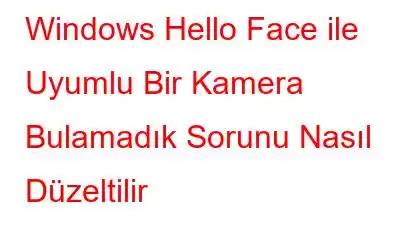Windows Hello Face, farklı Windows oturum açma seçenekleri arasında bir cihazda oturum açmanın tartışmasız en hızlı ve güvenli yoludur. Sadece bir gülümseme yeterli olacaktır; parmağınızın bile hareket ettirilmesine gerek yoktur. Ne kadar kullanışlı olmasına rağmen, bu özelliği kullanmaya çalışan bazı Windows kullanıcıları şu hatayı gördüler: Windows Hello Face ile uyumlu bir kamera bulamadık.
Düzeltme Yolları Bulamadık Windows Hello Face ile Uyumlu Bir Kamera
1. Özelliğin Ayarlandığından Emin Olun
Windows 10 ve 11'in her ikisi de isteğe bağlı Windows Hello Face özelliğini sunar. Doğru şekilde kullanmak için, isteğe bağlı özellikler altında kurulduğunu ve etkinleştirildiğini onaylamanız gerekir. Bunu nasıl başaracağınız aşağıda açıklanmıştır:
1. Adım: Windows + I tuşlarına basarak ayarları açın, ardından Uygulamalar'a tıklayın.
2. Adım: Lütfen İsteğe Bağlı Özellikler'i seçin.
3. Adım: Yüklü özelliklerin listesini doğrulayarak, Windows Merhaba Yüzü dahildir. Değilse Özellik ekle'yi tıklayın.
4. Adım: Listeyi aşağı kaydırarak Windows Hello Face'i bulun. Yanındaki onay kutusunu seçtikten sonra Yükle'yi tıklayın.
5. Adım: Bilgisayarınızı yeniden başlattıktan sonra Windows Hello Face'in artık çalışır durumda olup olmadığını kontrol edin.
2. Kamera Sürücülerini Güncelleyin
PC oyunlarının düzgün çalışması için bir kamera sürücüsü gerekir. Grafik sürücünüz hasarlıysa veya güncelliğini kaybetmişse Stray çalışmaz. Yaklaşımlardan biri, modelinizi kameranın resmi web sitesinde bulmak ve kamera sürücüsünü manuel olarak indirip yüklemektir. Sürücüyü manuel olarak güncellemek için zamanınız, sabrınız veya teknik bilginiz yoksa, Gelişmiş Sürücü Güncelleyici bunu sizin için otomatik olarak yapabilir. Bu sürücü güncelleme programının, sürücüleri sizin için güncelleyerek çeşitli sorunları çözdüğü bilinmektedir.
1. Adım: Aşağıdaki düğmeye tıklayarak Gelişmiş Sürücü Güncelleyiciyi indirin –
< p data-eventsource="DownloadNow_post_button">2. Adım: Kurulum işlemine başlamak için indirilen uygulamayı çift tıklayın.
Adım 3: Programın doğru şekilde kurulduğundan emin olmak için ekrandaki talimatları izleyin.
4. Adım: Kurulumdan sonra uygulamayı açın ve Şimdi Taramayı Başlat'ı seçin.
5. Adım: Tarama bittikten sonra, herhangi bir gariplik olup olmadığını kontrol etmeden önce ekranınızın sabitlenmesini bekleyin. sürücü davranışı.
6. Adım: Listede kamera sürücüsü sorununun yanındaki Sürücüyü güncelle simgesini tıklayın. sürücü güncelleme işlemini yeniden başlatmak için.
7. Adım: Emin olmak için sürücü güncelleme işlemi tamamlandığında bilgisayarı yeniden başlatın. sürücü güncellemesiyle yapılan tüm değişikliklerin hissedileceğini.
3. Windows Biyometrik Hizmeti Yeniden Başlatılmalı
Windows Biyometrik Hizmeti, Windows Hello özelliğini denetler ve istemci uygulamaları için biyometrik verilere erişim ve bunların yönetimini sağlar. Bu nedenle Biyometrik Hizmetin yeniden başlatılması Windows Hello Face sorununu çözebilir. Nasıl yapılacağı şu şekildedir:
1. Adım: Windows + R tuşlarına basarak ve buraya services.msc yazarak Çalıştır iletişim kutusunu açın ve Tamam'ı seçin.
2. Adım: Hizmetler listesinde Windows Biyometrik Hizmetini bulun, sağ tıklayın ve ardından açılır pencereden Yeniden Başlat'ı seçin. -up menüsü.
3. Adım: Ayarlara girmek için Windows + I tuşlarına basın, ardından sağ tıklama menüsünü kullanarak Hesaplar'ı seçin.
4. Adım: Sol taraftaki Oturum açma seçenekleri altında Windows Hello Face'i seçin ve ardından Hello Face verilerini yeniden kaydedin.
5. Adım: Kullanıp kullanamayacağınızı görmek için bilgisayarınızı yeniden başlatın.
4. Get Help Uygulamasını Test Edin
Get Help uygulaması adı verilen yerleşik bir Windows özelliği, teknik destek sorularınızı yanıtlayabilir, düzeltmeler sunabilir ve bazı bilgisayar sorunlarını çözebilir. Yukarıda bahsedilen çözümlerden hiçbiri işinize yaramazsa bu yazılımı deneyerek yardımcı olup olamayacağını deneyebilirsiniz.
1. Adım: Görev çubuğunun arama kutusuna "yardım al" yazın ve sonuçlar listesinden girişi seçin.
2. Adım: Çözmeniz gereken sorunu girdiğinizde, sanal bir aracı bir sorun giderici çalıştıracaktır. Hello Face sorunlarını çözmenize yardımcı olmak için.
Son Söz: Nasıl Düzeltilir Windows Hello Face ile Uyumlu Bir Kamera Bulamadık
Umarız sağladığımız düzeltmeler, Windows Hello Face sorunuyla birlikte çalışmayan kamerayı düzeltmenize yardımcı olabilir. Bilgisayarınızdaki birçok küçük sorunun çözülmesine yardımcı olduğundan her zaman önce Sürücülerinizi güncellemeyi tercih edebilirsiniz.
Bizi sosyal medyada takip edin – . Sorularınız veya fikirleriniz için lütfen bizimle iletişime geçin. Size bir çözüm sunmaktan memnuniyet duyarız. Sık sık tavsiyeler, çözümler ve rehberlik yayınlıyoruz e yaygın teknolojik sorunlar için.
Okunma: 0